Kaip užblokuoti „Zyxel Keenetic“ maršrutizatoriaus svetainę? Apribokite prieigą prie interneto

- 1283
- 290
- Thomas Zemlak
Kaip užblokuoti „Zyxel Keenetic“ maršrutizatoriaus svetainę? Apribokite prieigą prie interneto
Skirtingų svetainių, ypač socialinių tinklų, blokavimo tema yra labai populiari. Iš esmės visi ieško, kaip užblokuoti maršrutizatoriaus „Vkontakte“, klasės draugus, „Facebook“ ir kt. D. Ir kaip apriboti interneto prieigą prie atskirų vartotojų. Šiame straipsnyje mes blokuosime svetaines ant „Roters Zyxel Keenetic“ svetainių. Parodysiu su pavyzdžiu, kaip užblokuoti bet kurią „Zyxel“ svetainę. Be to, mes ribojame prieigą prie interneto „Zyxel Keenetic“ pagal skirtingų svetainių kategorijas. Tiksliai tas pats straipsnis jau egzistuoja „TP-Link“ maršrutizatoriams.
Kažkas blokuoja savo darbuotojų svetaines, kad jie dirbtų, o ne sėdėtų socialiniuose tinkluose, kažkas nori apriboti prieigą prie atskirų svetainių savo vaikams, artimiesiems ir T. D. Taip, galite uždaryti prieigą prie konkrečios svetainės, tačiau yra daugybė būdų, kaip apeiti šį blokavimą :) Daugeliu atvejų toks užraktas yra tiesiog beprasmis.
Tiesą sakant, tema yra šiek tiek sudėtinga ir paini. Aš dabar viską patikrinau, man pavyko užblokuoti kontaktą, tačiau yra daugybė skirtingų nustatymų ir nesuprantamų momentų. Stengsiuosi, kad ši instrukcija būtų paprasta ir suprantama. Bet kokiu atveju, jei man pasiseks, tada jums pasiseks.
Mes blokuojame svetaines ant „Zyxel Keenetic“ („Vkontakte“, „Odnoklassniki“ ir kt. D.)
„Zyxel“ maršrutizatoriuose dvi paslaugos jau buvo iš anksto įdiegtos programinėje įrangoje (jei neturite, atnaujinkite), su kuriais galite blokuoti svetaines ir padaryti internetą saugesnį. Tai yra: „Skydns“ ir „Yandex DNS“. Mes naudosime „Skydns“, nes „Yandex DNS“ mums nėra labai tinkamas. Yra tik galimybė filtruoti svetaines pagal kategorijas: pagrindinė, saugi ir šeima. Nėra galimybės konkrečiai nurodyti, kurią svetainę blokuoti ir kuri.
„Skydns“ nėra visiškai nemokama paslauga, aš suprantu, kad yra tik kai kurie sumokėti tarifai, kurių negalite nusipirkti. Paslaugą galite naudoti nemokamai, tik ribotu režimu. Galimybė sukurti skirtingų įrenginių profilius nebus prieinama. Ir vis dėlto jokios reklamos. „Zyxel“ ir „Skydns“ bendradarbiauja ir, norėdamas papasakoti apie užraktą, turiu rašyti apie „Skydns“.
Arčiau verslo
Mes einame į savo roteter zyxel keenetic nustatymus. Norėdami tai padaryti, eikite į naršyklę adresu 192.168.1.1. Jei negalite kažko padaryti, tada žiūrėkite išsamias instrukcijas, kaip įeiti į „Zyxel“ nustatymus.
Nustatymuose eikite į skirtuką Saugumas ir pasirinkite skirtuką viršuje Skydns. Pasirodys langas su pasiūlymu įvesti jūsų sąskaitą. Jei dar nesate užsiregistravęs „Skydns“, tada spustelėkite nuorodą, kad eitumėte į svetainę ir registruotumėte.

Svetainė atidaroma naujame skirtuke. Neuždarykite maršrutizatoriaus nustatymų, mes juos dabar grįšime.
Registracija Skydns mieste
Dabar mes greitai užsiregistruosime, pridėsime būtinas fiksavimo svetaines ir grįšime į maršrutizatoriaus nustatymus. Taigi svetainėje https: // www.Skydns.Ru, spustelėkite nuorodą Registracija.
Užpildykite el. Pašto lauką ir du kartus nurodykite slaptažodį, sugalvokite kai kuriuos. Aš pasirinkau „premium“ tarifą, tik 15 dienų yra bandomojo laikotarpis. Tada paslauga veiks nemokamu režimu, negalite sumokėti už tarifą. Spustelėkite mygtuką Registracija.
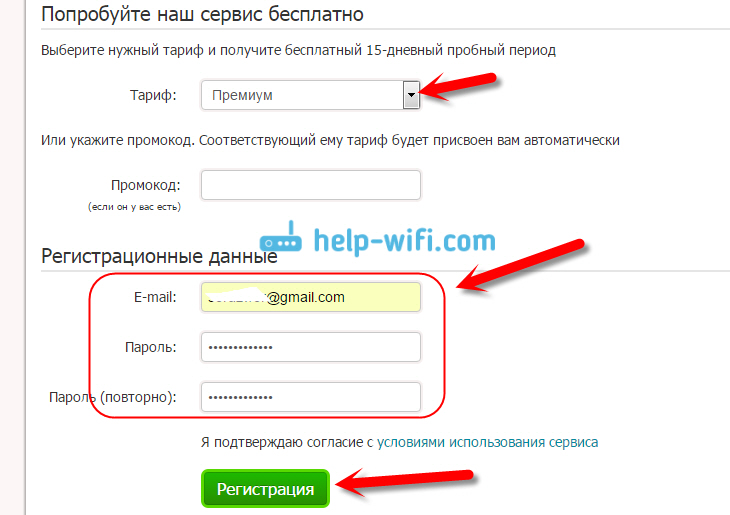
Būsite nukreipti į savo asmeninę sąskaitą. Iškart sukonfigūruokime blokavimą pagal kategorijas ir tam tikrus svetainių adresus, ir net tada mes pereisime prie maršrutizatoriaus nustatymo. Vėliau tai nepažeistų.
Svetainės blokavimas „Skydns“
Savo asmeninėje sąskaitoje viršuje eikite į skirtuką Filtras ir pasirinkite svetainių kategorijas, kurias užblokuosite. Pasirodo, pasirinkdami kategoriją, pavyzdžiui, socialinius tinklus, jūs užblokavote prieigą prie „Vkontakte“, klasės draugų ir kt. D. Bet jei norite uždrausti prieigą tik prie tam tikrų svetainių (nurodykite jų adresus) ir leiskite prieigai prie visų kitų svetainių, tada filtro skirtuke galite pasirinkti Leiskite viskam (Pašalinkite erkes iš visų kategorijų). Ir mes blokuojame tik tas svetaines, kurių mums reikia jų adresais.
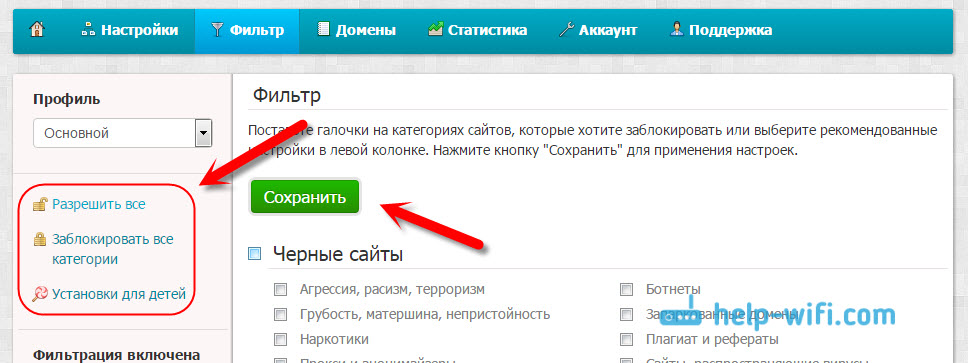
Jei norite užblokuoti reikalingas svetainių kategorijas, tiesiog paryškinkite jas ir paspauskite mygtuką Sutaupyti. Tai labai naudinga, jei norite nustatyti savo vaikų prieigos prie interneto nustatymus. Galite uždrausti jiems galimybę patekti į suaugusiųjų svetaines ir t. D.
Jei norite blokuoti tik tam tikras svetaines, pavyzdžiui, VK.Com, klasės draugai ar bet kuri kita svetainė, tada perjunkite į mūrą Domenai (aukščiau) ir skyriuje Juodasis sąrašas, Pridėkite mums reikalingas svetaines. Aš jau pridėjau, pavyzdžiui, VK.com, ir pridėkite gerai.ru. Viskas labai paprasta.
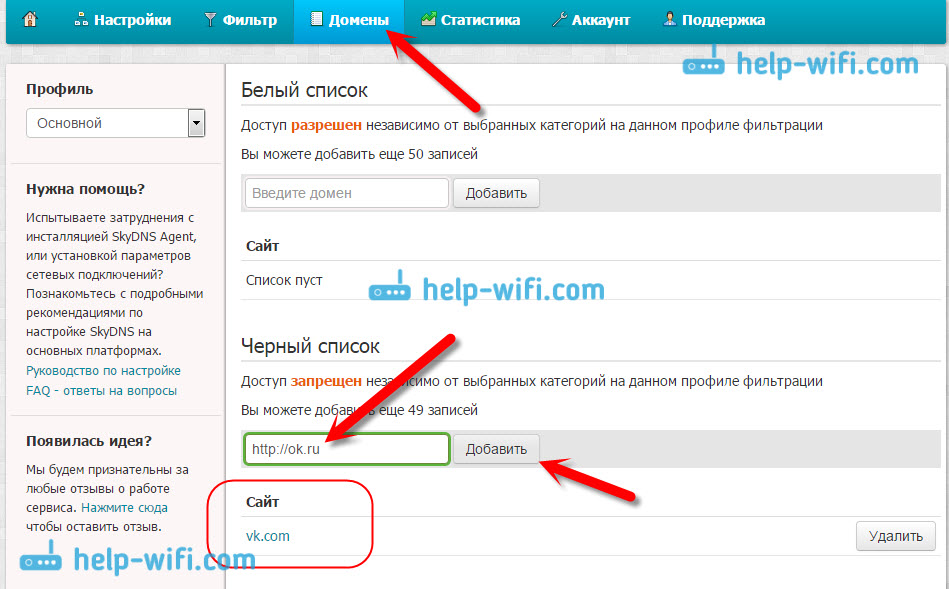
Galite pridėti reikalingas svetaines ir ištrinti jau pridėtą. Tai yra beveik visi nustatymai, kuriuos turite padaryti „Skydns“ svetainėje.ru. Čia visada galite valdyti prieigą prie įrenginių, prijungtų prie jūsų maršrutizatoriaus „Zyxel Keenetic“.
Taip pat galite sukurti profilius su skirtingais nustatymais, skirtingiems įrenginiams. Pvz.: Dviejuose kompiuteriuose prieiga yra atvira visoms svetainėms, o likusiems - tam tikri užrakto parametrai yra nustatyti. Profilius galima sukurti tik mokamais tarifais. Nemokamai bus tik vienas profilis. Šio straipsnio pabaigoje aš parodysiu, kaip sukonfigūruoti skirtingus profilius skirtingiems įrenginiams, jei nuspręsite nusipirkti mokamą tarifą „Skydns“. Aš tiesiog nepirkau mokamo tarifo, man jo nereikia.
Taigi, mes užblokavome reikiamas svetaines, „Skydns“ svetainė dar negali būti uždaryta. Dar geriau, pridėkite jį prie žymių savo naršyklėje.
„Zyxel Keenetic“: nustatymas fiksavimo parametrai maršrutizatoriuje
Mes einame į maršrutizatoriaus nustatymus. Atidarykite puslapį su nustatymais ir vėl eikite į mūrą Saugumas - Skydns. Pasirodys langas, kuriame nurodomas el. Paštas ir slaptažodis, pagal kurį užsiregistravote „Skydns“.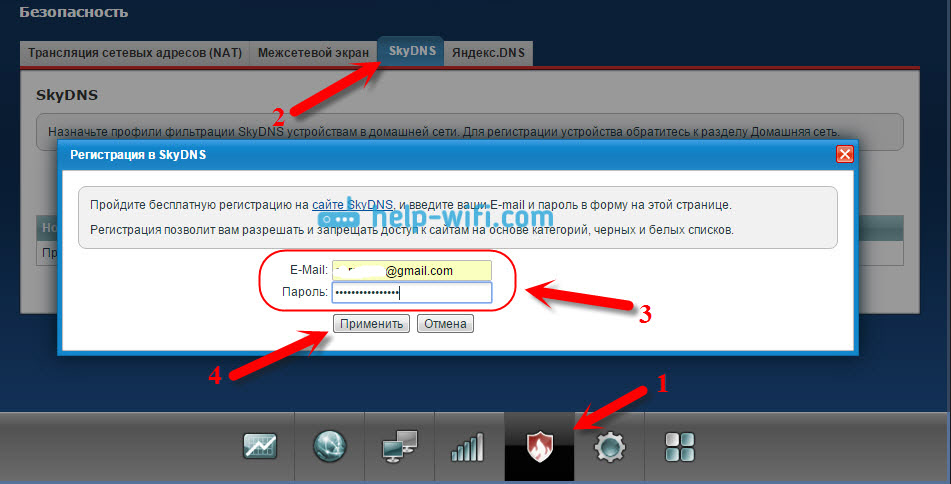
Tada įdiekite varnelę šalia elemento Įjungti, ir spustelėkite mygtuką Kreiptis. Nustatymai bus išsaugoti.
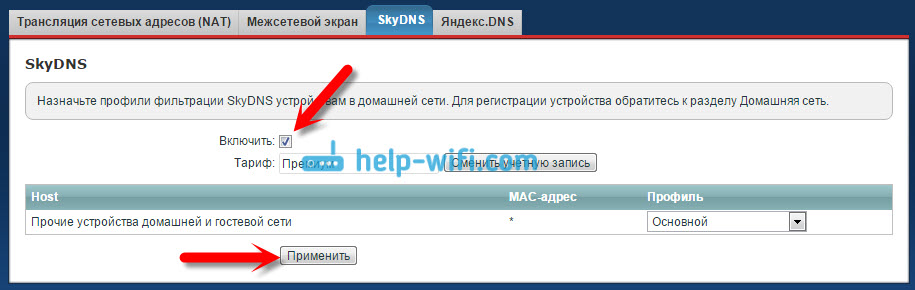
Viskas, svetainių nustatymas jau veiks. Tačiau šie nustatymai veiks visuose įrenginiuose, kuriuos prijungsite prie savo maršrutizatoriaus. Tai yra, aš užblokavau savo socialinį tinklą VK.Com. Ir visuose įrenginiuose, kurie yra sujungti per šį maršrutizatorių „Zyxel Keenetic“, VK svetainė.Com bus neprieinamas. Ši klaida pasirodys:
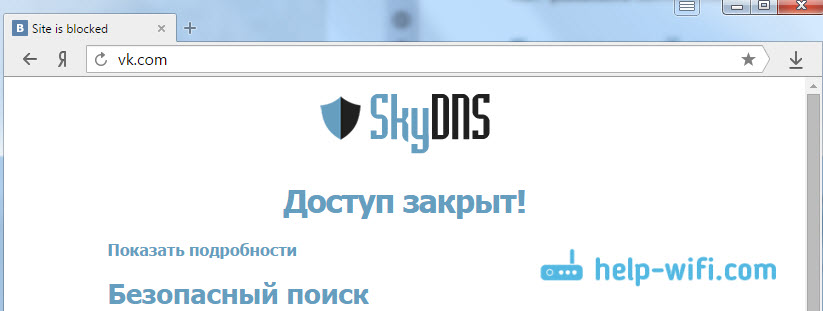
Ir dar vienas svarbus dalykas, „Vkontakte“ programa neveikė mano telefone. Svarbu.
Jei nemokamai naudojate „Skydns“ paslaugą. Vienintelis didelis minusas Tai, kad jūs negalite sukurti profilių (nemokamu tarifu), kad skirtingiems įrenginiams nustatyti skirtingi prieigos nustatymai nustatytų skirtingus prieigos nustatymus.
Jei jums tikrai reikia ir nusprendžiate nusipirkti mokamą sąskaitą, dabar aš parodysiu, kaip sukurti profilius ir kaip pritaikyti šiuos profilius skirtingiems įrenginiams. Kad, pavyzdžiui, viename įrenginyje buvo prieiga prie socialinių tinklų, o kita.
Profilių nustatymas ir įrenginių pridėjimas prie namų tinklo (mokamas tarifų „Skydns“)
Šiuos nustatymus reikia atlikti tik tuo atveju, jei perkate „Skydns“.Ru sumokėjo aukščiausios kokybės tarifą.
Gerai pagalvok, jei jums to reikia. Aš asmeniškai neišleisčiau pinigų. Tiesą sakant, mes mokame už galimybę sukonfigūruoti įvairių įrenginių (kompiuterių, išmaniųjų telefonų, planšetinių kompiuterių ir kt. Prieigos prie skirtingų svetainių apribojimą. D.).
Pirma, „Skydns“ svetainėje.ru, jūsų profilyje eikite į skirtuką Nustatymai - Profiliai. Nustatykite profilio pavadinimą ir spustelėkite mygtuką Papildyti. Galite sukurti ir ištrinti profilius.
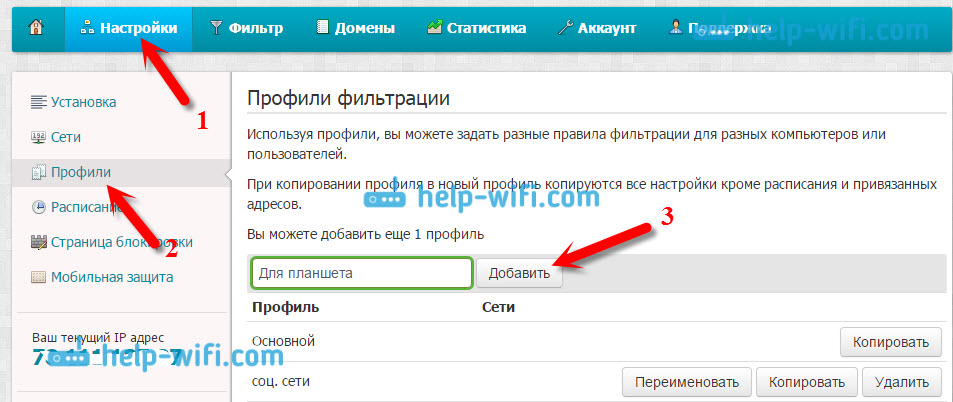
Be to, kai nustatote mūro fiksavimo parametrus Filtras, arba Domenai, Tada kairėje turėsite pasirinkti profilį, kuriam nustatysite nustatymus.
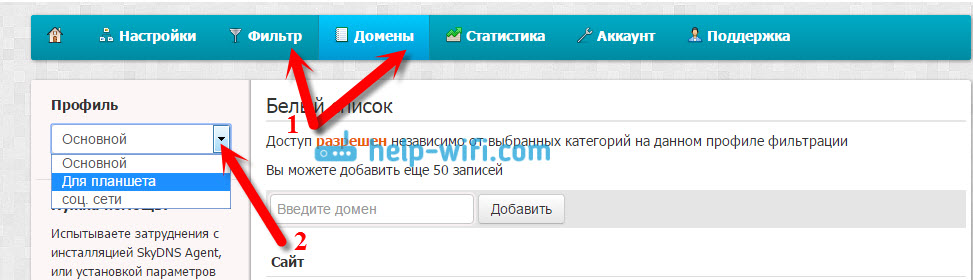
Nustatykite kiekvieno profilio filtravimo parametrus.
Grįžkite į „Zyxel“ maršrutizatoriaus nustatymus: registruokis įrenginius namų tinkle
Savo „Zyxel Keenetic“ nustatymuose eikite į mūrą Namų tinklas. Prietaisai turi būti prijungti prie maršrutizatoriaus. Spustelėkite įrenginio sąrašą, kurį norite pridėti prie namų tinklo (kad būtų galima nustatyti jam profilį).
Atidarys naują langą, kuriame nustatytas žymės langelis šalia elemento Pastovus IP adresas, ir spustelėkite mygtuką Registruotis. Pakartokite tokią procedūrą su visais įrenginiais, kuriems norite nustatyti atskirą filtravimo profilį.
Tiems įrenginiams, kurie nebus įregistruoti namų tinkle, arba bus užregistruoti, tačiau jiems nebus nurodytas tam tikras profilis, bus galima priskirti bendrą profilį.
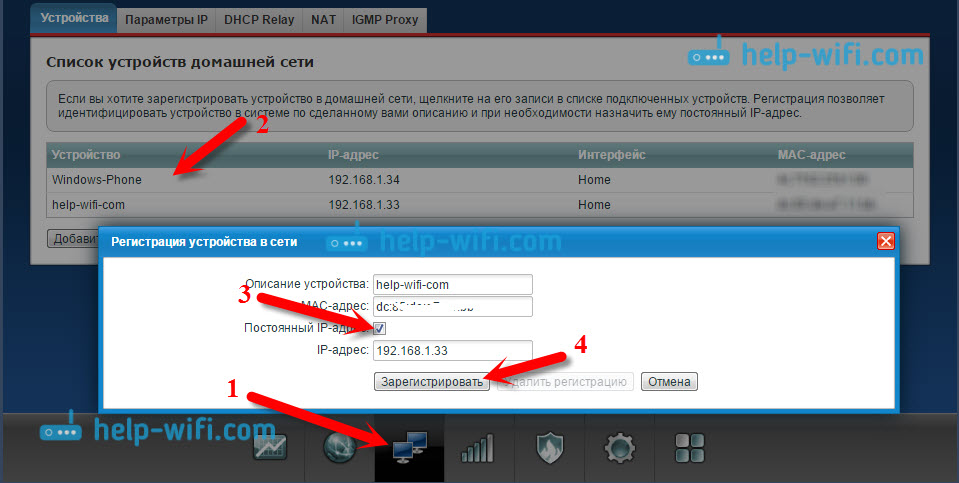
Bus paskirtas registruotas įrenginys. Galite atšaukti registraciją.
Mes nustatėme skirtingų įrenginių profilius
Kiekvienam įrenginiui lieka priskirti atskirą profilį, kai nustatymai blokuoja prieigą prie interneto. Norėdami tai padaryti, vėl eikite į skirtuką Saugumas - Skydns. Ten jau pamatysite registruotus įrenginius (jei sąrašas nepasirodys iš karto, tiesiog šiek tiek palaukite, nieko nespauskite). Priešais kiekvieną įrenginį, galite pasirinkti profilį su tam tikrais nustatymais.
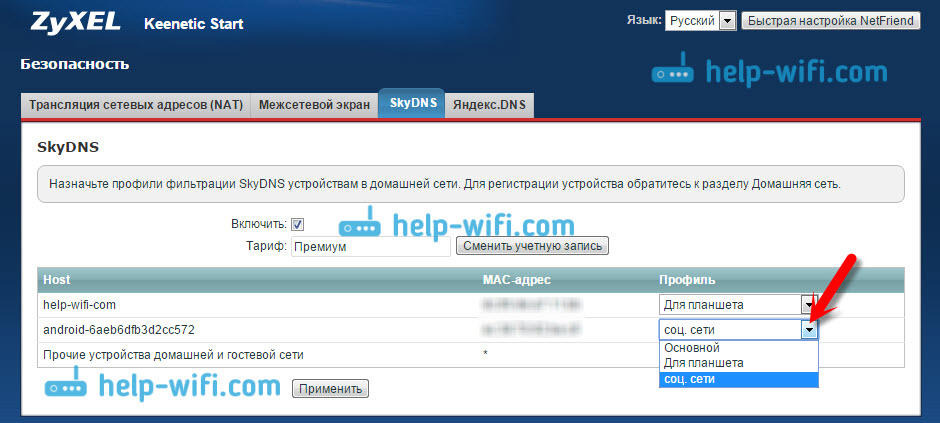
Nepamirškite išsaugoti nustatymų paspausdami mygtuką Kreiptis.
Jūsų sukurti parametrai nenaudojami akimirksniu. Todėl ta svetainė yra užblokuota, galbūt turėsite palaukti kelias minutes.
Afterword
Maršrutizatoriaus svetainių blokavimo funkcija yra tikrai labai naudinga ir būtina, tačiau gaila, kad „Zyxel“ nesuteikė galimybės sukonfigūruoti prieigos apribojimo standartinėmis priemonėmis, be trečiosios partijos paslaugų. Taip, svetainių paketų blokavimas, naudingas dalykas. Ta pati „Yandex DNS“ paslauga. Tačiau nėra galimybės nustatyti tam tikrų svetainių, į kurias reikia uždaryti prieigą.
„Skydns“, nors yra tokia galimybė, tačiau naudoti. Galite naudoti nemokamą tarifą, tačiau ten nustatymai taikomi visiems prijungtiems įrenginiams, o tai nėra labai patogu. Turite sugebėti sukonfigūruoti kiekvieno įrenginio prieigos prie svetainių apribojimą atskirai, ir tai jau yra mokamos funkcijos.
- « Kaip atnaujinti maršrutizatoriaus „Zyxel Keenetic“ programinę -aparatinę įrangą? išsamios instrukcijos
- Ką daryti, jei nustatymai numetami maršrutizatoriuje (netyčia paspaustas iš naujo)? »

